Převést soubor HTML do textového dokumentu MS Word
HTML je standardizovaný jazyk hypertextového značení na internetu. Většina stránek na World Wide Web obsahuje popis značky, provedené v HTML nebo XHTML. Současně mnoho uživatelů potřebuje přeložit soubor HTML do jiného, stejně populárního a populárního standardu - textového dokumentu aplikace Microsoft Word. Jak postupovat, přečtěte si.
Lekce: Jak převést FB2 do aplikace Word
Existuje několik metod, pomocí kterých lze převést HTML do aplikace Word. V tomto případě není nutné stahovat a instalovat software třetích stran (ale tato metoda je také k dispozici). Ve skutečnosti vám řekneme o všech dostupných možnostech, ale je na vás, abyste se rozhodli, který z nich bude používat.
Obsah
Otevření a opětovné uložení souboru do textového editoru
Textový editor od společnosti Microsoft může pracovat nejen s vlastními formáty DOC, DOCX a jejich odrůdami. Ve skutečnosti se v tomto programu můžete otevírat soubory zcela odlišných formátů, včetně HTML. Proto otevřením dokumentu tohoto formátu jej lze znovu uložit do souboru, který potřebujete na výstupu, a to - DOCX.
Lekce: Jak přeložit slovo do FB2
1. Otevřete složku, ve které je umístěn dokument HTML.
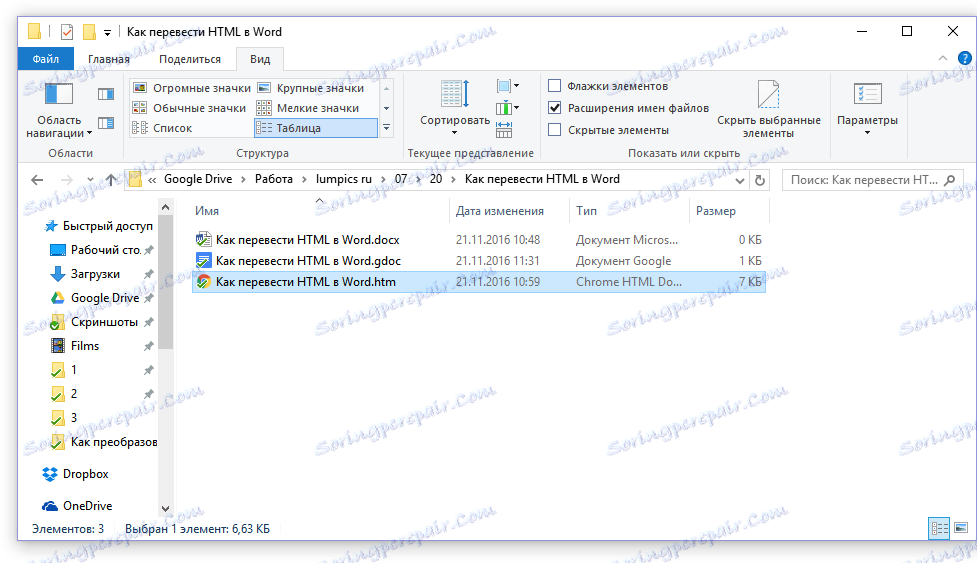
2. Klepněte na něj pravým tlačítkem myši a vyberte "Otevřít" - "Word" .
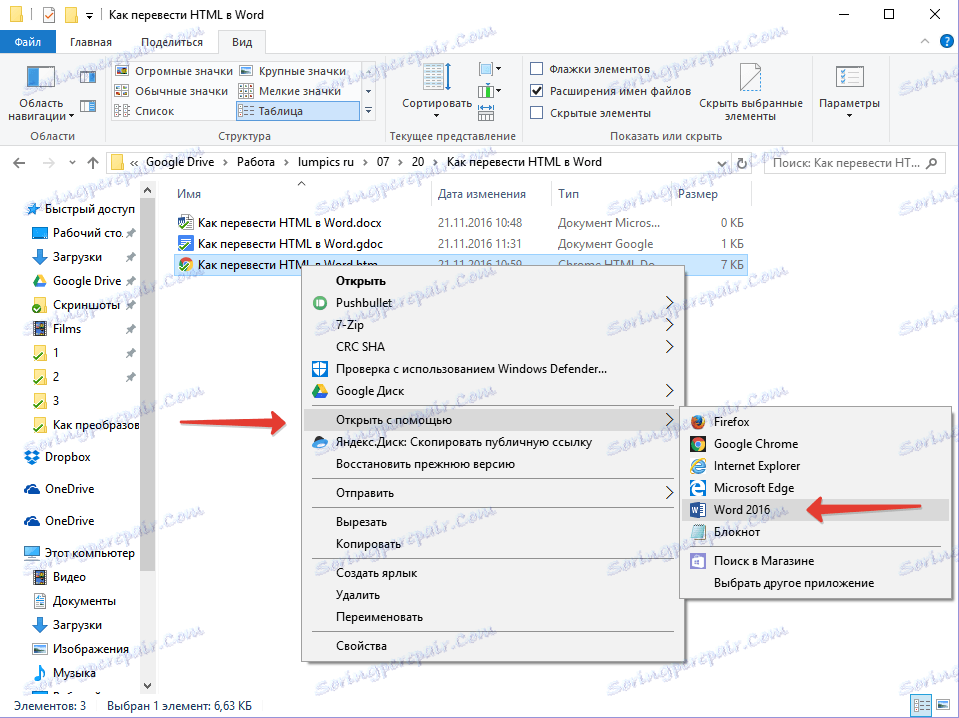
3. Soubor HTML bude otevřen v okně aplikace Word v přesně stejném tvaru, ve kterém bude zobrazen v editoru HTML nebo na kartě prohlížeče, nikoli na hotové webové stránce.
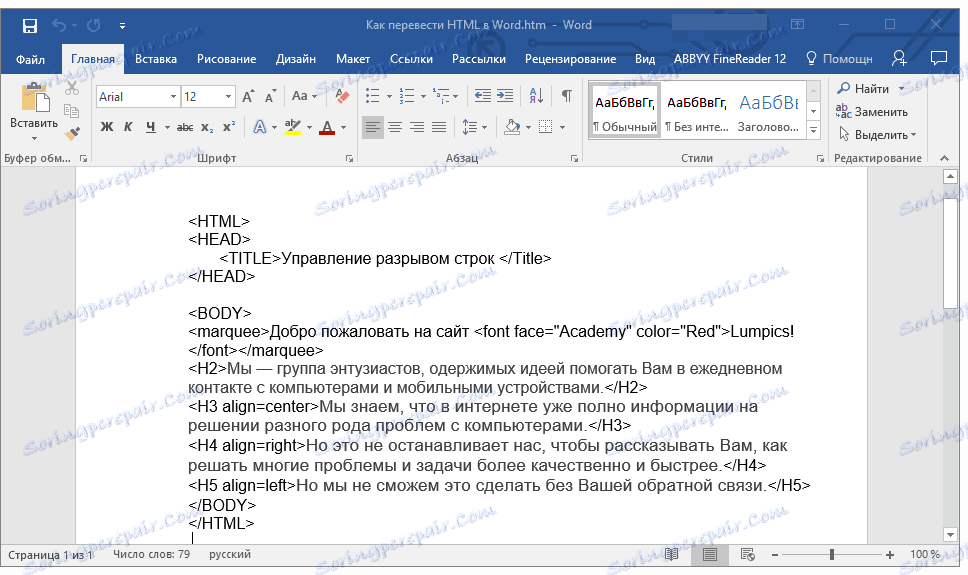
Poznámka: Všechny značky, které jsou v dokumentu, se zobrazí, ale nebudou fungovat. Věc je, že značení ve Word, stejně jako formátování textu, funguje zcela jinak. Jedinou otázkou je, zda tyto značky potřebujete v konečném souboru a problém je, že je musíte všechny ručně odstranit.
4. Po zpracování textu (v případě potřeby) uložte dokument:
- Klepněte na kartu "Soubor" a v něm vyberte "Uložit jako" ;
- Změňte název souboru (volitelné), určete cestu k uložení;
- A co je nejdůležitější - v rozevírací nabídce pod řádkem s názvem souboru vyberte formát "Dokument Word (* docx)" a klikněte na tlačítko "Uložit" .
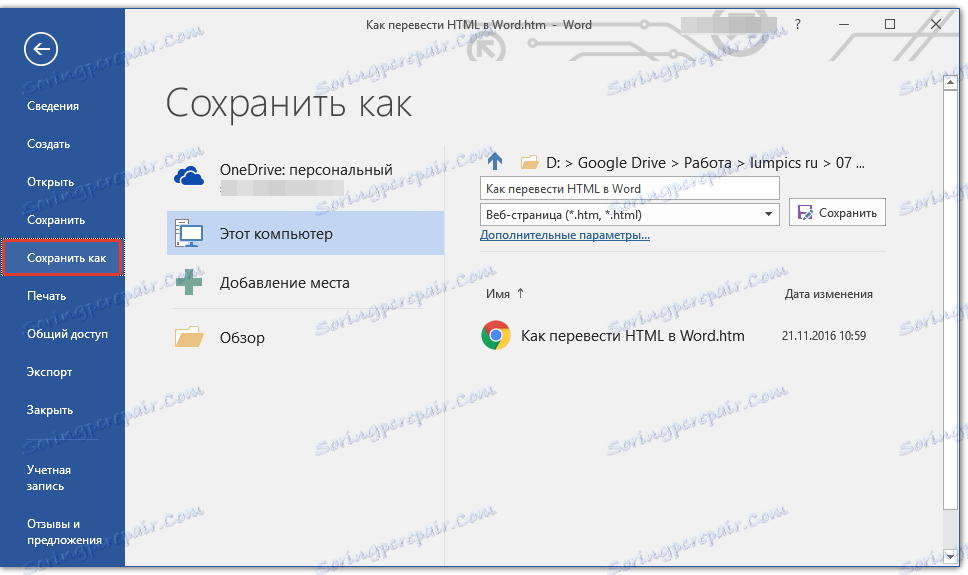
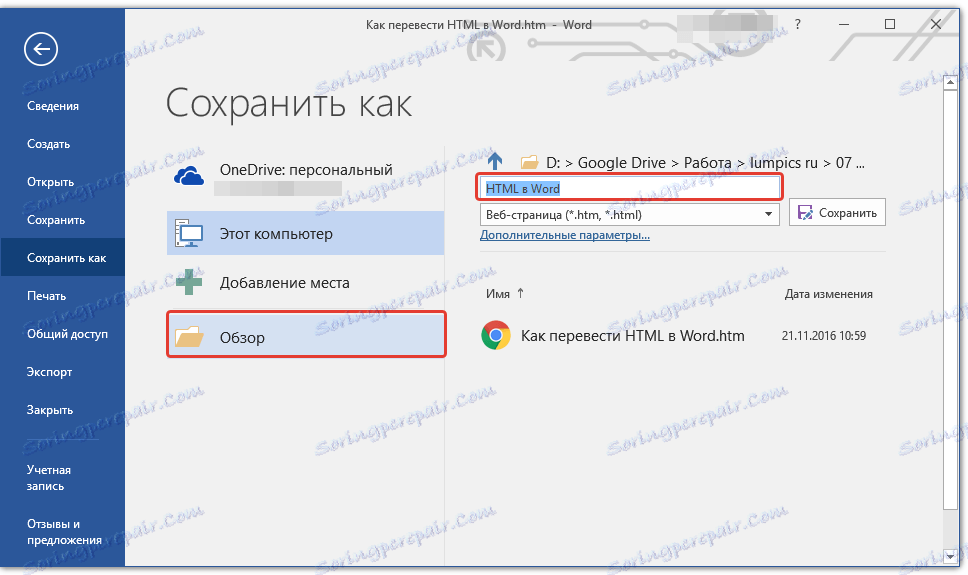
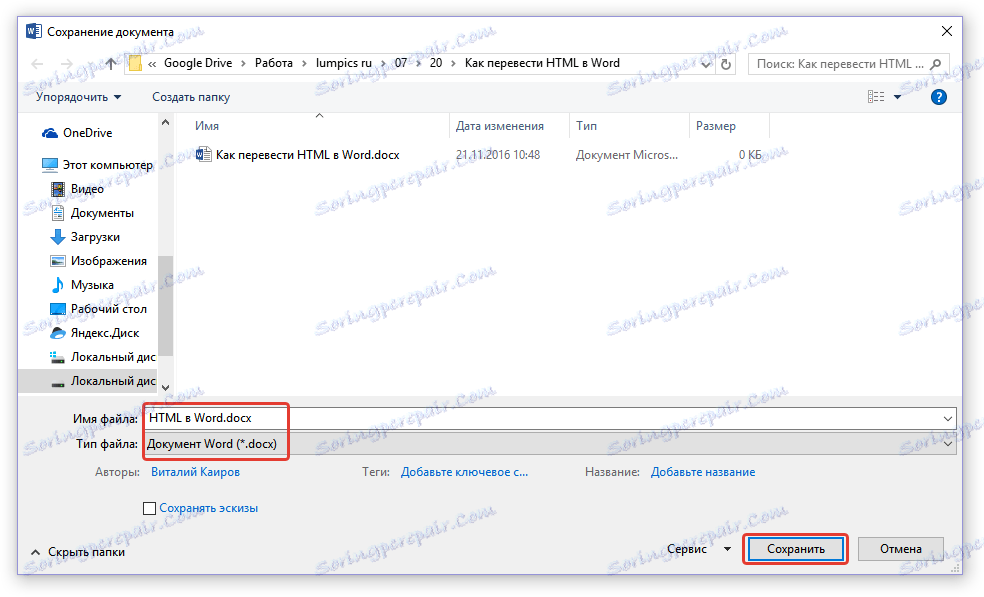
Takže se vám podařilo rychle a pohodlně převést soubor HTML do dokumentu prostého textu pro program Word. Je to jen jedna cesta, ale v žádném případě jediná.
Použití celkového konvertoru HTML
Total HTML Converter je snadno použitelný a velmi pohodlný program pro konverzi souborů HTML do jiných formátů. Mezi nimi jsou tabulky, skenování, grafické soubory a textové dokumenty, včetně aplikace Word, kterou potřebujeme tolik. Malou nevýhodou je pouze to, že program převádí HTML na DOC, nikoliv na DOCX, ale toto může být již fixováno přímo v aplikaci Word.

Lekce: Jak přeložit DjVu do aplikace Word
Přečtěte si další informace o funkcích a možnostech prohlížeče HTML Converter a stáhněte si zkušební verzi tohoto programu na oficiálních stránkách.
Stáhněte si úplný HTML Converter
1. Po stažení programu do počítače jej nainstalujte a pečlivě dodržujte pokyny instalátoru.
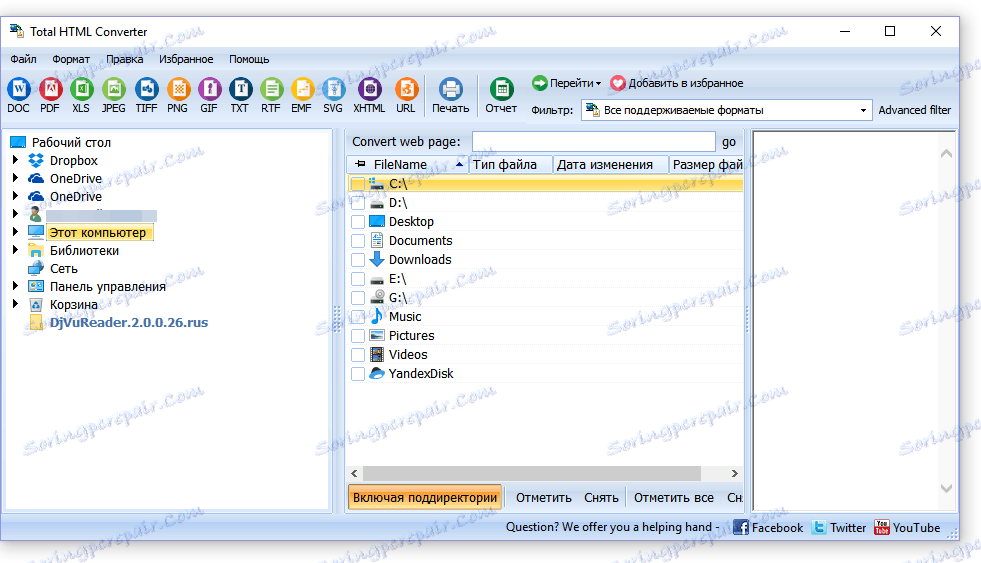
2. Spusťte aplikaci HTML Converter a pomocí vestavěného prohlížeče vlevo zadejte cestu k souboru HTML, který chcete převést do aplikace Word.
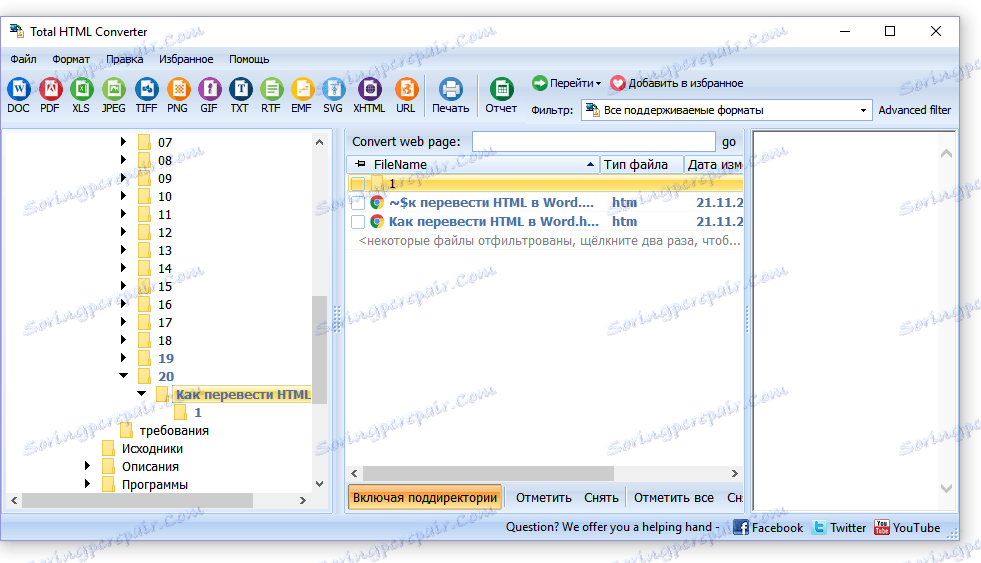
3. Zaškrtněte políčko vedle tohoto souboru a klepněte na tlačítko s ikonou dokumentu DOC na panelu zástupců.
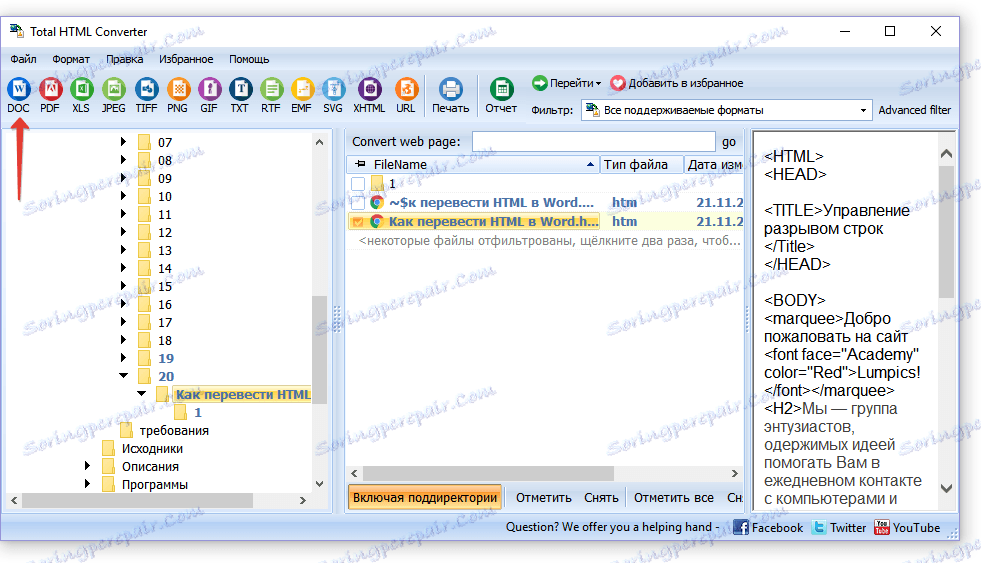
Poznámka: V okně napravo vidíte obsah souboru, který se chystáte převést.
4. Zadejte cestu k uložení souboru, který chcete převést, v případě potřeby změňte jeho název.
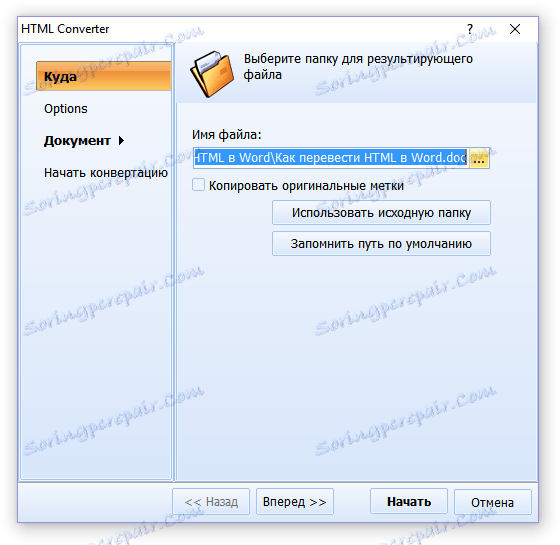
5. Klepnutím na tlačítko "Další" přejdete do dalšího okna, kde můžete provést nastavení konverzí
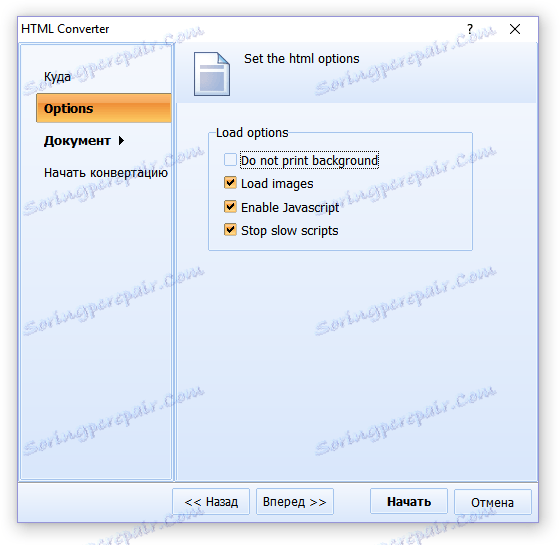
6. Opět stiskněte tlačítko "Forward" , můžete provést nastavení exportovaného dokumentu, ale je lepší ponechat zde výchozí hodnoty.
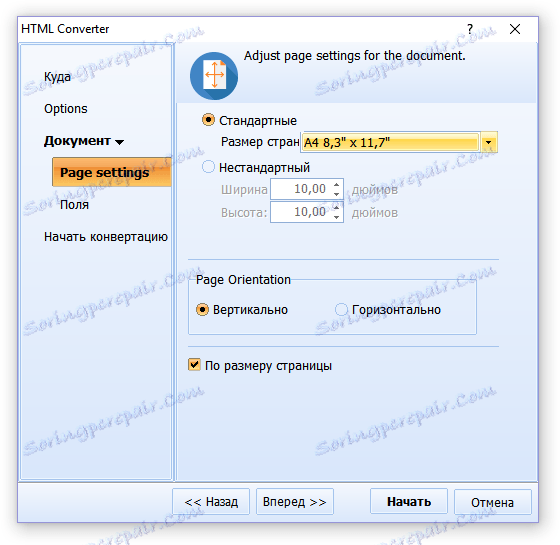
7. Dále můžete zadat velikost polí.
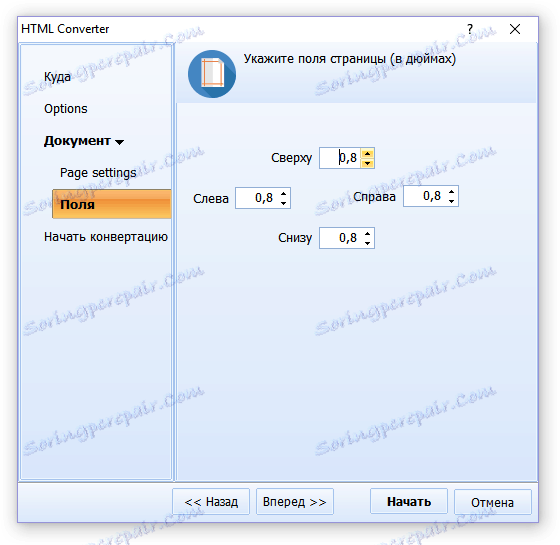
Lekce: Jak přizpůsobit pole v aplikaci Word
8. Před vámi bude dlouho očekávané okno, ve kterém již bude možné začít konvertovat. Stačí kliknout na tlačítko "Start" .
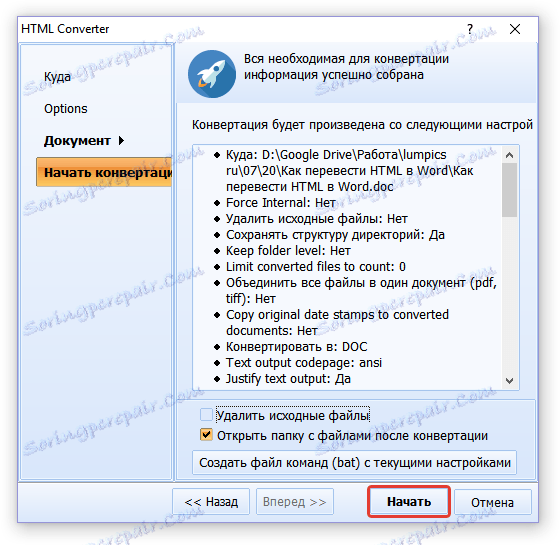
9. Uvidíte okno o úspěšném dokončení konverze, složka, kterou jste zadali pro uložení dokumentu, se automaticky otevře.
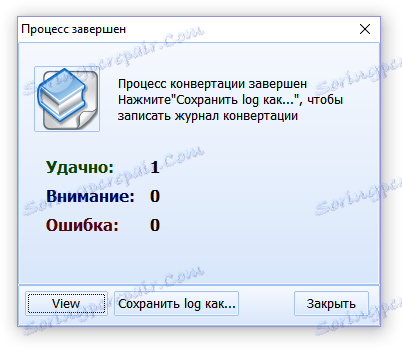
Otevřete převedený soubor v aplikaci Microsoft Word.

Pokud je to nutné, upravte dokument, odstraňte značky (ručně) a znovu jej uložte ve formátu DOCX:
- Přejděte do nabídky "Soubor" - "Uložit jako" ;
- Zadejte název souboru, zadejte cestu k uložení a v rozevíracím seznamu pod řádkem s názvem vyberte "dokument Word (* docx)" ;
- Klikněte na tlačítko Uložit .
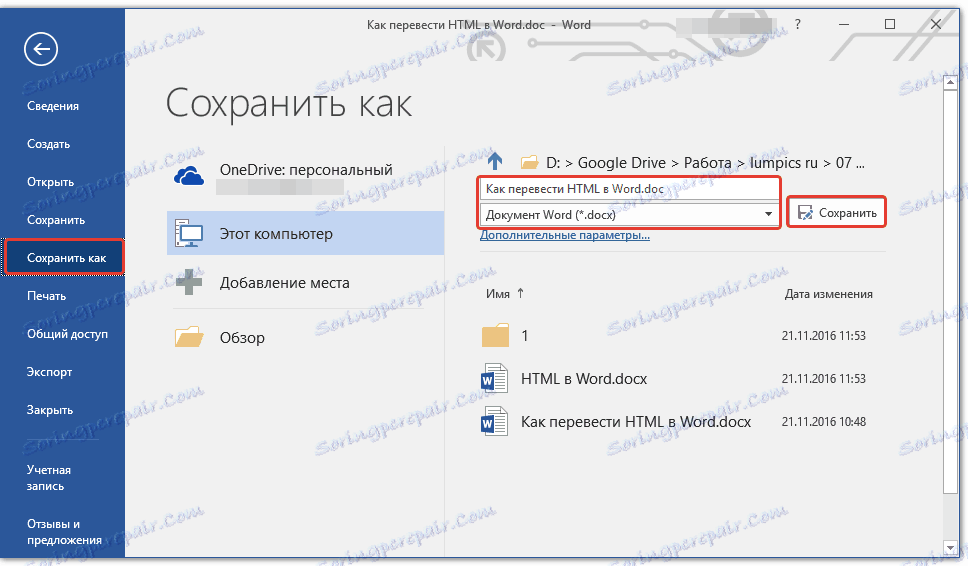
Kromě konverze HTML dokumentů umožňuje Total HTML Converter přeložit webovou stránku do textového dokumentu nebo jiného podporovaného formátu souboru. K tomu je v hlavním okně programu stačilo jednoduše vložit odkaz do speciální linky do speciální linky a poté pokračovat k její konverzi stejným způsobem, jak je popsáno výše.
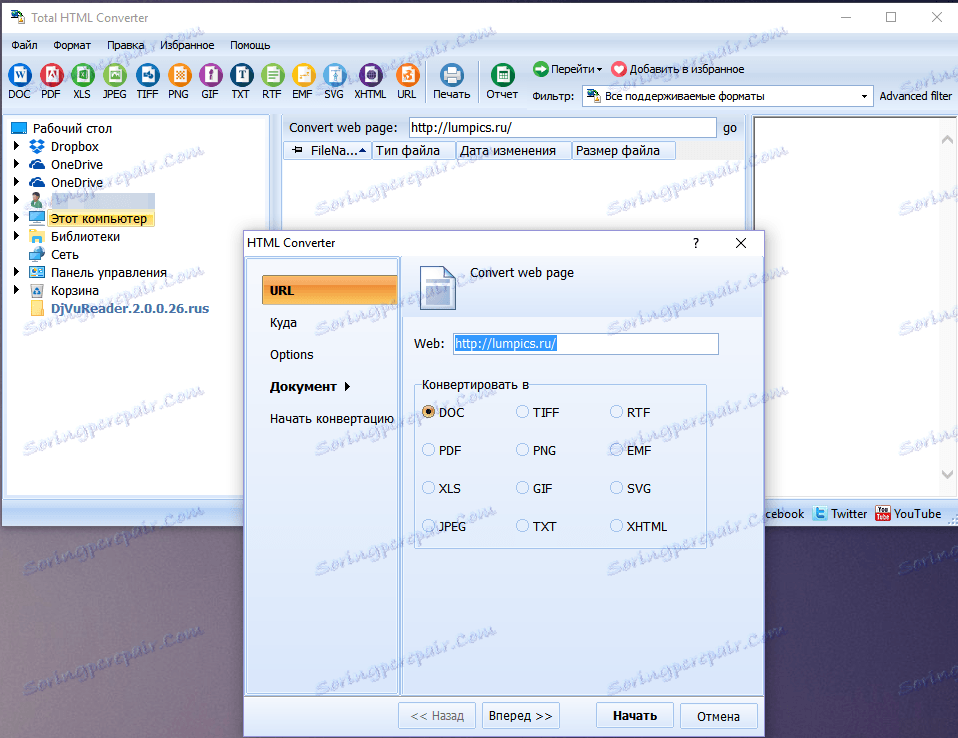
Zvažovali jsme další možnou metodu konverze HTML na WORD, ale to není poslední možnost.
Lekce: Jak přeložit text z fotografie do dokumentu aplikace Word
Používání konvertorů online
Na rozsáhlých plochách internetu existuje mnoho stránek, na kterých můžete převést elektronické dokumenty. Schopnost překládat HTML do Word na mnoha z nich je také přítomna. Níže jsou odkazy na tři vhodné zdroje, stačí vybrat ten, který se vám nejlépe líbí.
ConvertFileOnline
Convertio
Online konverze
Zvažme transformační techniku na příkladu konvertoru online ConvertFileOnline.
1. Nahrajte HTML dokument na web. Chcete-li to provést, klikněte na virtuální tlačítko "Vybrat soubor" , zadejte cestu k souboru a klikněte na tlačítko "Otevřít" .

2. V níže uvedeném okně vyberte formát, ve kterém chcete dokument převést. V našem případě jde o MS Word (DOCX). Klikněte na tlačítko "Převést" .
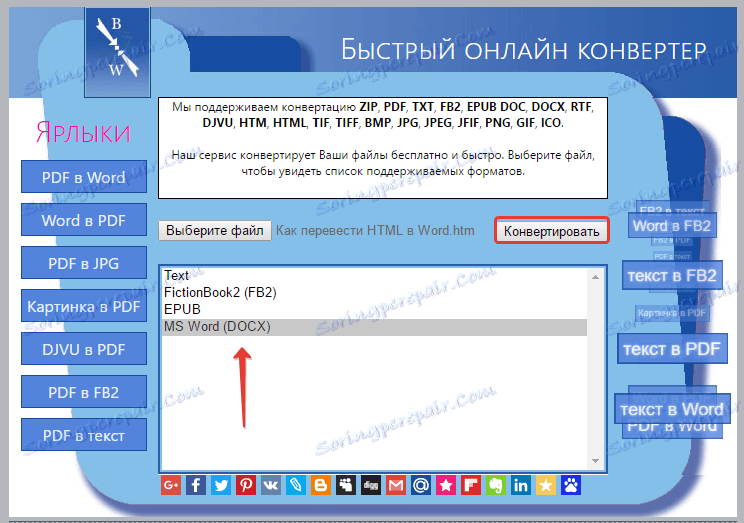
3. Soubor bude převeden, po kterém bude okno automaticky otevřeno pro uložení. Určete cestu, zadejte název, klikněte na tlačítko "Uložit" .
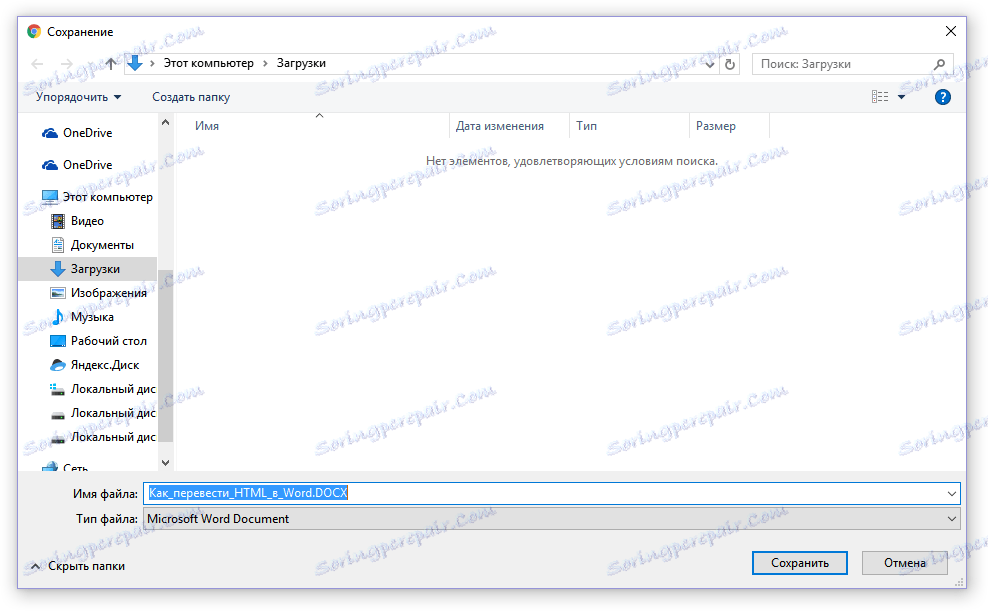
Nyní můžete převedený dokument otevřít v textovém editoru aplikace Microsoft Word a provést s ním všechny manipulace, které můžete provést s prostým textem.
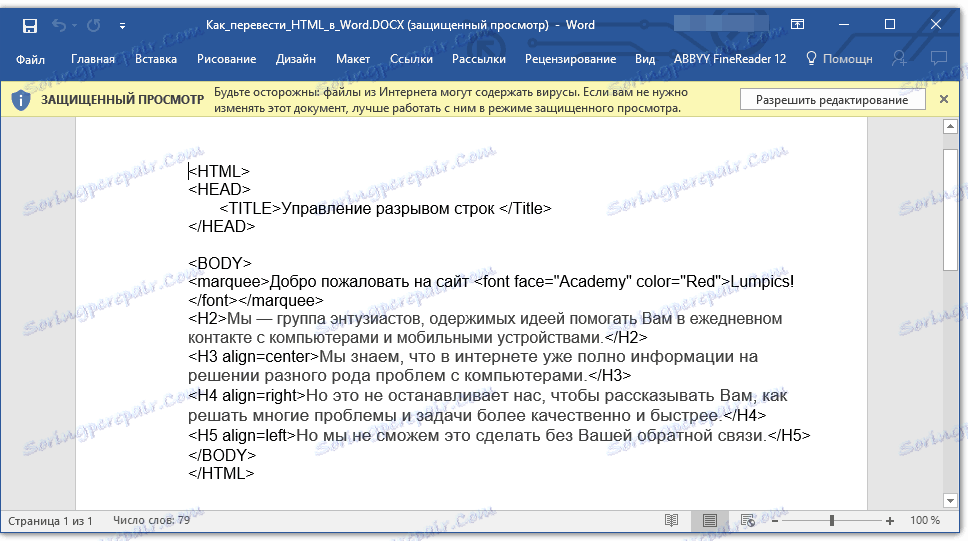
Poznámka: Soubor se otevře v režimu chráněného zobrazení, kde najdete další podrobnosti, o kterých se můžete dozvědět z našich materiálů.
Přečtěte si: Režim omezené funkčnosti v aplikaci Word
Pro vypnutí režimu chráněného zobrazení stačí kliknout na tlačítko "Povolit úpravu" .
![[Limitovaný režim funkce] - Slovo](https://soringpcrepair.com/image/how-to-convert-html-to-word_25.png)
- Tip: Nezapomeňte uložit dokument po dokončení práce s ním.
Lekce: Automatické ukládání v aplikaci Word
Teď to určitě dokážeme. Z tohoto článku jste se dozvěděli o třech různých způsobech, kterými můžete rychle a pohodlně převést soubor HTML do textového dokumentu aplikace Word, ať už je to DOC nebo DOCX. Je na vás, abyste se rozhodli, která z metod popisujeme.